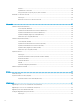HP Color LaserJet Pro MFP M277 - User Guide
Introdução ........................................................................................................................................................ 107
Enfrentando congestionamentos de papel frequentes ou recorrentes? ............................................... 107
Locais de congestionamento de papel ........................................................................................................ 108
Remover obstruções no alimentador de documentos ............................................................................. 109
Limpar congestionamentos de papel no slot de uma única folha (bandeja 1) ..................................... 111
Desobstruir congestionamentos de papel na Bandeja 2 ......................................................................... 114
Remover congestionamentos de papel da bandeja traseira e da área do fusor .................................. 117
Eliminar congestionamentos do compartimento de saída ...................................................................... 119
Limpar congestionamentos na unidade dúplex (somente modelos duplex) ........................................ 120
Melhorar a qualidade da impressão ................................................................................................................................. 122
Introdução ........................................................................................................................................................ 122
Imprimir a partir de outro programa de software ..................................................................................... 122
Verique a conguração do tipo de papel para o trabalho de impressão ............................................. 122
Vericar a conguração do tipo de papel (Windows) ............................................................ 122
Vericar a conguração do tipo de papel (OS X) .................................................................... 123
Verique o status do cartucho de toner ...................................................................................................... 123
Imprimir e interpretar a página de qualidade de impressão .................................................................... 124
Limpar o produto ............................................................................................................................................ 124
Imprima uma página de limpeza ............................................................................................. 124
Vericar se o vidro do scanner está sujo e manchado ......................................................... 125
Inspecione visualmente o cartucho de toner. ............................................................................................ 125
Vericar o papel e o ambiente de impressão ............................................................................................. 125
Etapa um: Usar papel que atenda às especicações da HP ................................................ 125
Etapa dois: Vericar o ambiente .............................................................................................. 126
Calibrar o produto para alinhar as cores ..................................................................................................... 126
Vericar outras congurações do trabalho de impressão ........................................................................ 127
Vericar as congurações do EconoMode .............................................................................. 127
Ajustar congurações de cor (Windows) ................................................................................. 127
Tentar um driver de impressão diferente .................................................................................................... 128
Melhorar a qualidade da imagem da cópia e da digitalização ...................................................................................... 130
Introdução ........................................................................................................................................................ 130
Vericar se o vidro do scanner está sujo e manchado .............................................................................. 130
Eliminar linhas ou faixas ao usar o alimentador de documentos ........................................................... 131
Vericar congurações de papel ................................................................................................................... 131
Verique as congurações de ajuste de imagem ...................................................................................... 131
Otimizar para texto ou imagens ................................................................................................................... 132
Verique as congurações de cor e resolução do scanner no computador. ......................................... 132
Instruções de resolução e cores ............................................................................................... 132
Cor ................................................................................................................................................. 133
Cópia margem a margem .............................................................................................................................. 133
Limpe os cilindros e o bloco de separação no alimentador de documentos ........................................ 134
PTWW vii